Удобство доступа в Windows 10 позволяет вам сделать ваш компьютер более доступным в зависимости от ваших потребностей. Вы можете изменить множество настроек, чтобы ваш компьютер работал так, как вы этого хотите, и может быть полезен вам, если вы по-другому способны. В этом посте мы узнаем о параметрах специальных возможностей в Windows 10 через Ease of Access Center.
Содержание
- Windows 10 простота доступа
- Настройки рассказчика
- Настройки лупы
- Высокий контраст
- Субтитры
- Настройки клавиатуры
- Настройки мыши
- Другие опции
Windows 10 простота доступа
Каждая опция доступности доступна в приложении Настройки. Нажав Win +, я открою приложение «Настройки». Нажмите на «Легкость доступа», чтобы открыть это окно вместе с различными настройками.
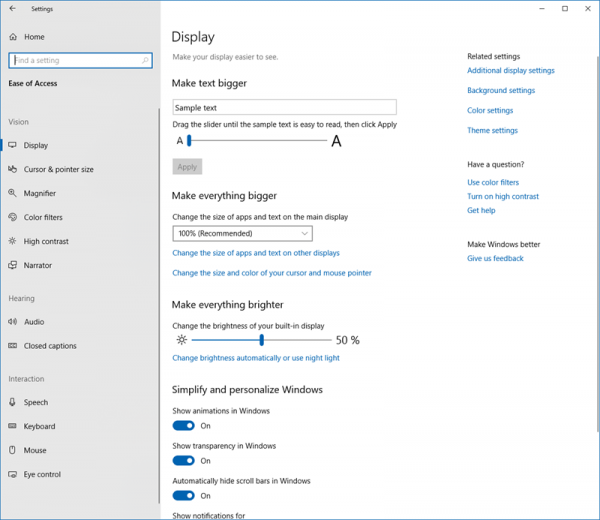
Доступные настройки Ease of Access:
- дисплей
- Курсор и указатель
- увеличительное стекло
- Цветовые фильтры
- Высокий контраст
- рассказчик
- аудио
- Субтитры
- речь
- клавиатура
- мышь
- Контроль глаз.
Мы кратко коснемся некоторых доступных настроек. Просмотрите все вкладки, чтобы получить представление о том, что все доступно.
Настройки рассказчика
На этой вкладке вы можете включить или выключить диктор. Он включает в себя несколько других опций, где вы можете настроить элементы управления повествованием, такие как высота и скорость, задачи, которые вы хотите рассказать, звуки, которые вы хотите услышать, например, слова/символы, которые вы вводите, и т. Д. Вы также можете выбрать своего рассказчика из Microsoft David (мужчина голос) или Microsoft Zira (женский голос).
Настройки лупы
Как следует из названия, вы можете редактировать настройки лупы на этой вкладке. Просто включите Лупу, и вы увидите всплывающую вкладку лупы, которая позволяет вам максимально увеличивать экран. Вы также можете настроить параметры лупы с помощью кнопки «Настройки» во всплывающей вкладке.
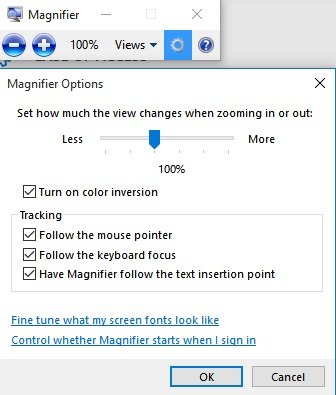
Нажав на «Точно настроить, как выглядят мои экранные шрифты», и « Контролировать, запускается ли лупа, когда я подписываюсь в », вы получаете старые классические настройки лупы на панели управления.
Высокий контраст
Здесь вы можете выбрать новую высококонтрастную тему для своего ПК, если хотите. Вы можете выбрать параметры в раскрывающемся меню или создать собственную высококонтрастную тему, выбрав цвета вручную. Если по какой-либо причине вам не понравился вновь установленный контраст темы, вы можете вернуться к настройке по умолчанию, нажав клавиши «Alt» + «Shift» + «Экран печати».
Субтитры
Придайте индивидуальность вашему ПК, выбрав цвет, прозрачность, стиль, размер и эффекты надписи. Вы также можете настроить фон и настройки окна здесь. Если в любой момент вы хотите вернуться к настройкам по умолчанию, просто прокрутите вниз и нажмите Восстановить настройки по умолчанию .
Настройки клавиатуры
Включите вашу экранную клавиатуру, липкие клавиши, тумблеры и фильтры. Другие настройки включают подчеркивание ярлыков и отображение предупреждения или звука при включении или выключении параметра с помощью ярлыка. В настройках клавиатуры нет особых изменений, и она работает так же, как и в предыдущих версиях Windows. Подробнее о параметрах и настройках экранной клавиатуры Windows.
Читать . Сочетания клавиш для удобства доступа и настройки Windows 10.
Настройки мыши
Выберите размер и цвет указателя мыши здесь. Также вы можете включить кнопку «Клавиши мыши», чтобы использовать цифровые клавиши для перемещения мыши по экрану. Это снова то же самое, что было дано в предыдущих версиях Windows. Прочтите, как использовать компьютер с Windows без клавиатуры или мыши.
Другие опции
Другие параметры включают параметры визуальных параметров – Включите кнопки для воспроизведения анимации и Показать фон Windows .
Вы также можете увеличить срок действия уведомлений, настроив параметр Показать уведомления для . Измените время уведомления с 5 секунд до 5 минут. Вы также можете управлять настройкой толщины для вашего курсора.
Один интересный параметр здесь заключается в том, что теперь вы можете управлять визуальными уведомлениями для звука . Вы можете:
- Flash активная строка заголовка
- Вспышка активного окна
- Прошить весь дисплей
- Никто.
Также читайте : новые настройки простоты доступа в Windows 10.
Надеюсь, это поможет.







